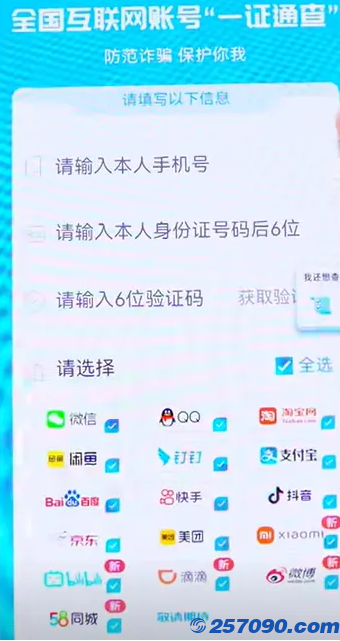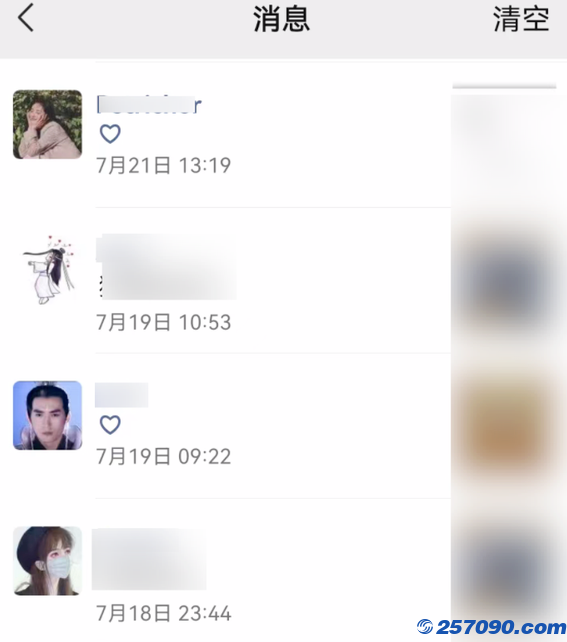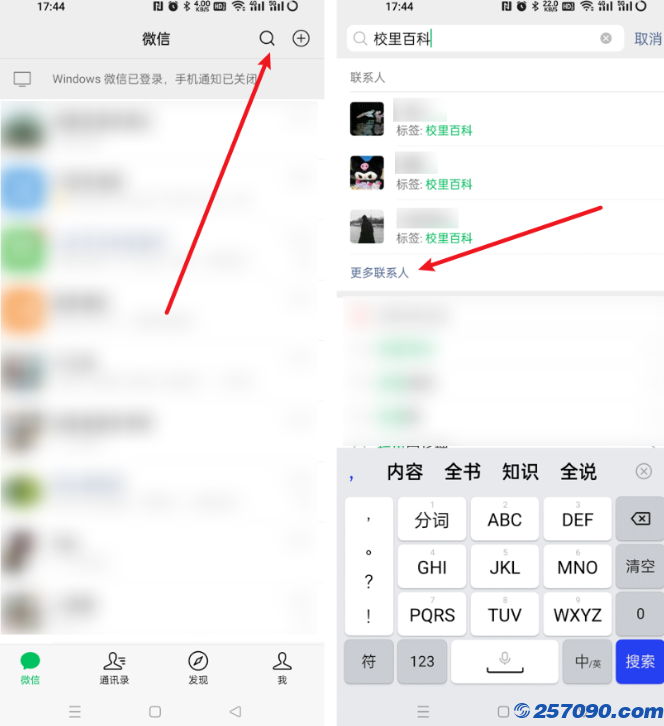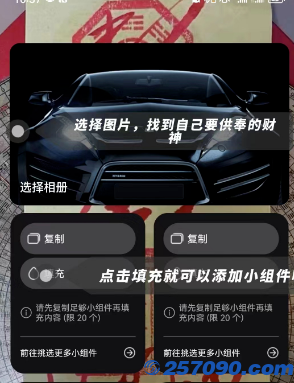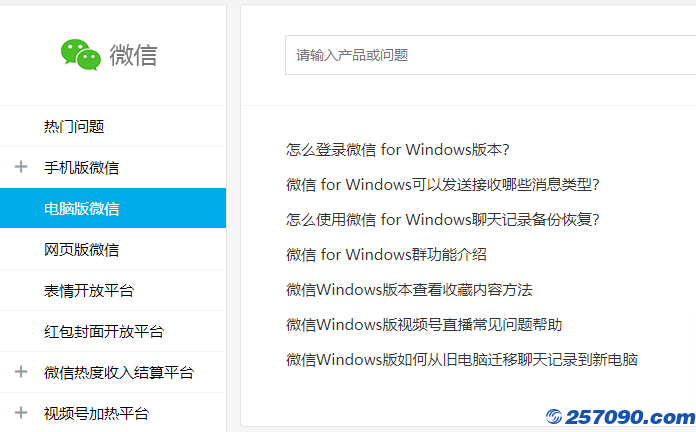电脑护眼模式怎么设置?win10如何设置护眼模式?护眼模式大家都不陌生,鉴于蓝光巨大危害,我们使用手机时候经常设置成护眼模式。大家都知道电脑屏幕是由小荧光点组成,我们想要看清这些闪烁荧光点就需要我们眼睛不断地调节。长时间死盯着屏幕对眼睛危害是极大,这就需要我们开启电脑护眼模式了,接下来,就一起来设置护眼模式吧。
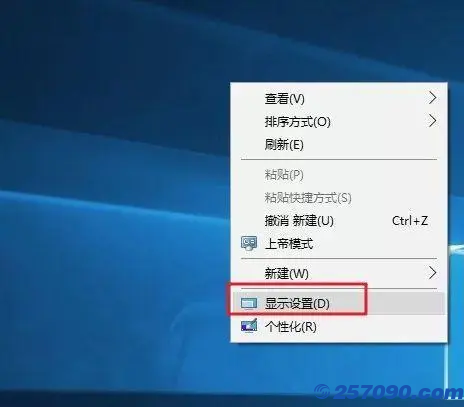
相关推荐: win7护眼模式怎么设置
电脑护眼模式怎么设置?
方法一、
1、“win+r”打开运行,在打开的“运行”对话框中,输入“regedit”命令,并点击“确定”;
2、在打开的注册表编辑器窗口中,依次定位到:HKEY_CURRENT_USER\Control Panel\Colors;
3、双击“Windows”,默认其值为“255 255 255”;
4、将其值改成“202 234 206”,并“确定”。
方法二、
1. “win+i”打开设置点击第一个“系统”设置入口图标,进入系统设置界面;
2. 在窗口右侧的详细设置区域,有一个夜灯的开关,默认保持开的状态,点击夜灯开关下方的夜灯设置链接按钮,可以进入夜灯设置界面;
3. 点击立即启用按钮,可以看到屏幕立即变成昏黄的颜色,这种配色下,蓝光更少,可以让眼睛不至于过度疲劳;
4. 下边区域是设置时间段的,可以根据自己使用的时间段设置时间;
5. 设置完成后点击右上角的X号,就设置好了,等到设定的时间就自动启动了。
版权及免责声明: 如发现本站有涉嫌抄袭侵权/违法违规的内容,请发送邮件至2282262414@qq.com举报,一经查实,本站将立刻删除。